工作中,经常会出现照片因为太大而无法发送或上传的情况。这时候你需要先压缩照片再上传。如何能把照片压缩到200K以内?
今天给大家分享四种照片压缩方法,小到你想要的!
几乎每台电脑上都安装了办公软件。使用它们,可以快速有效地压缩图片大小,操作非常简单。
我就以Word为例(Excel和PPT也是这样),把图片上传到Word空的白色文档中,然后选中图片,再点击工具栏上的【格式】,再点击【压缩图片】。
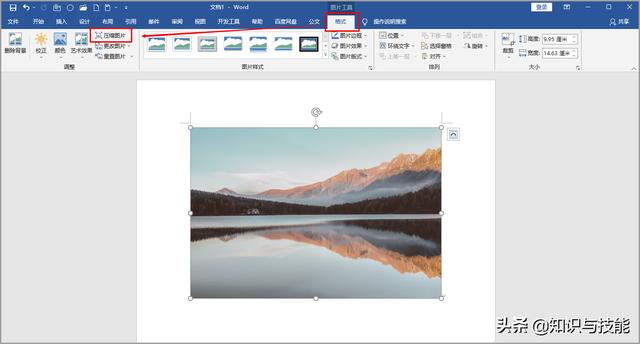
此时图片上出现一个图片压缩框,选择【使用默认分辨率】,最后点击【确定】。
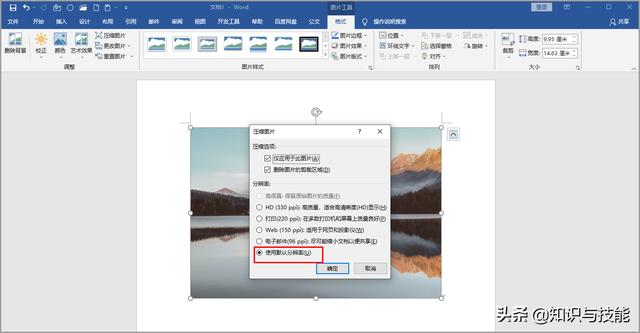

图片压缩后,再次选择图片并单击鼠标右键,然后[另存为图片...]把图片存到电脑里就行了。
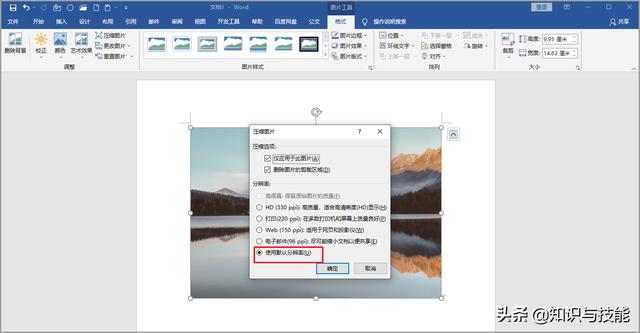
对比文件压缩前后的图片大小,1.5M的文件直接压缩到187K。
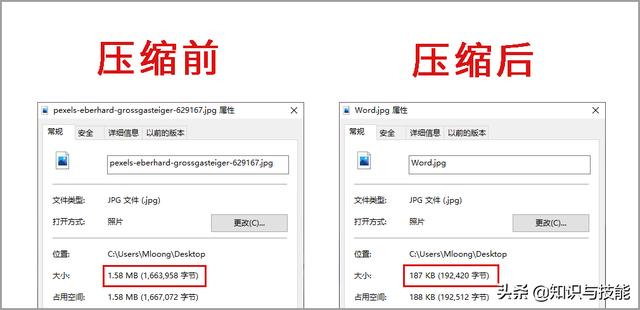
如果你现在用的电脑系统是Win10,它自带的图片查看器有图片压缩的功能。直接打开图片,或者右键单击图片,然后在[打开方式]处选择[照片]。
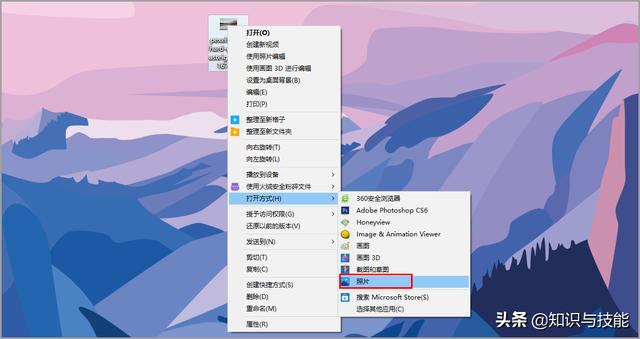
进入图片查看界面后,点击[...]然后单击下面选项中的[调整大小]。
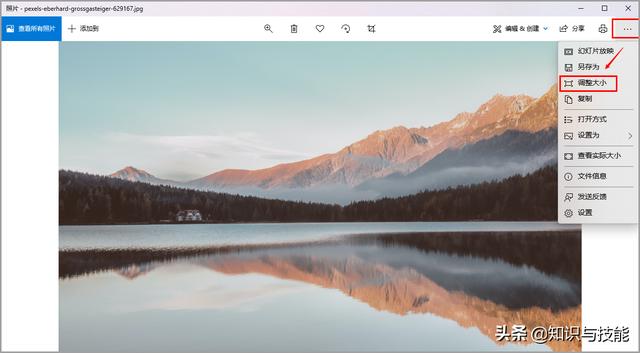
在图片调整界面,选择并点击【M】选项后面的文字部分,会弹出文件保存设置,可以选择保存的文件夹和名称。
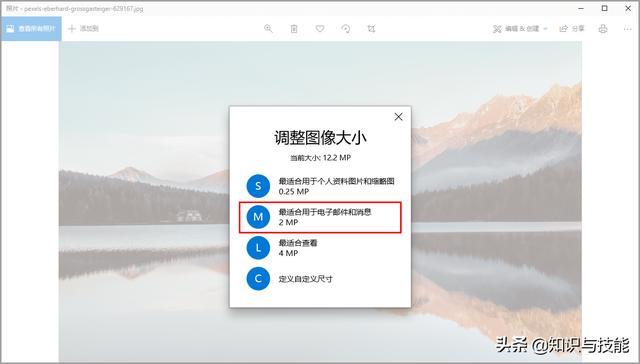
对比文件压缩前后的图片大小,1.5M的文件直接压缩到187K。
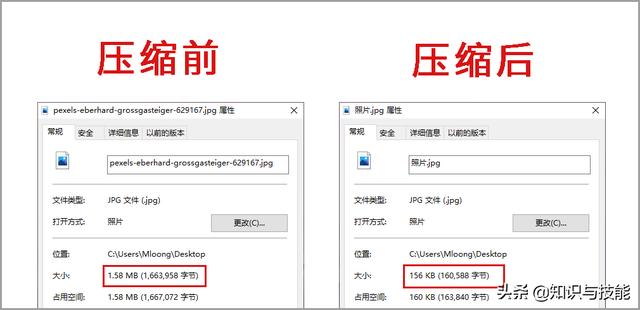
PS大家应该都知道,用它压缩图片是比较简单的。在PS中打开要压缩的图片,点击菜单栏中的文件,然后点击另存为。
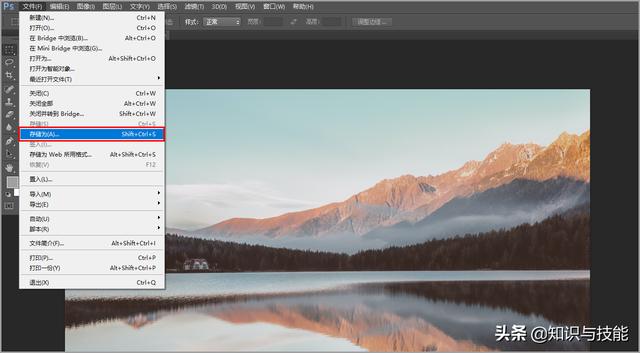
将弹出保存的图片文件。请注意JPG格式。然后,设置保存的文件名后,会弹出一个JPEG选项窗口。质量选择低。前面的数字越小,图片文件就越小。调整到所需的尺寸后,单击[确定]进行压缩。
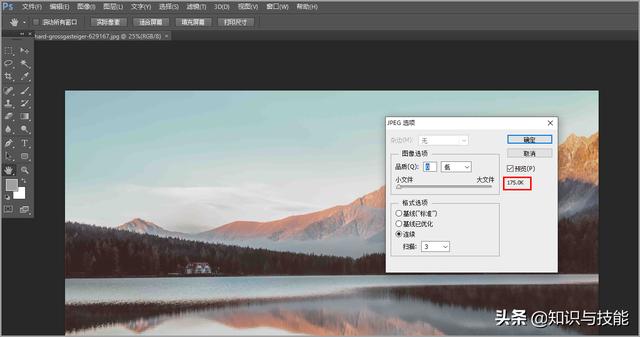
对比文件压缩前后的图像大小,1.5M的文件直接压缩到167K。
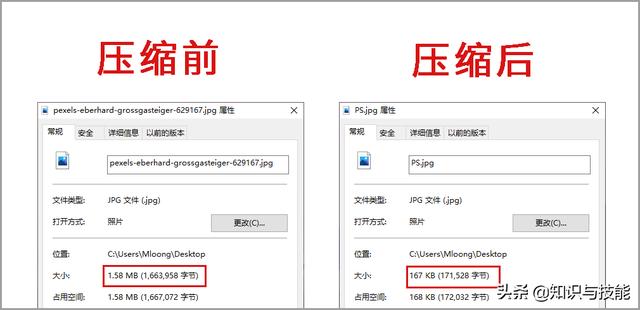
如果经常需要压缩图片,可以使用专业的图片压缩工具——Quick Image Converter,支持多种格式的图片转换压缩,批量转换压缩,效率高。
打开软件直接点击【图像压缩】将图像拖入软件,或者直接点击添加图像。
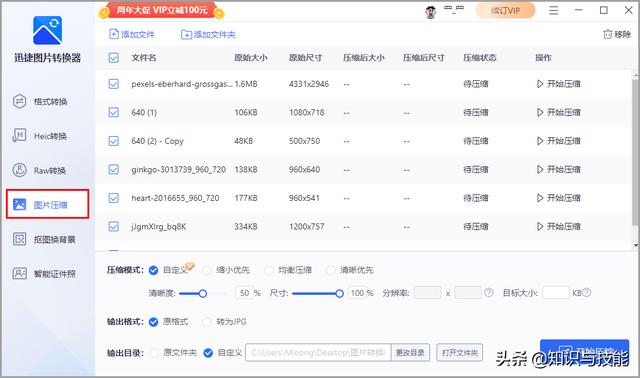
上传图片后,可以在软件下选择一些图片压缩设置,支持自定义、还原优先、均衡压缩、清晰优先。根据自身情况选择即可。
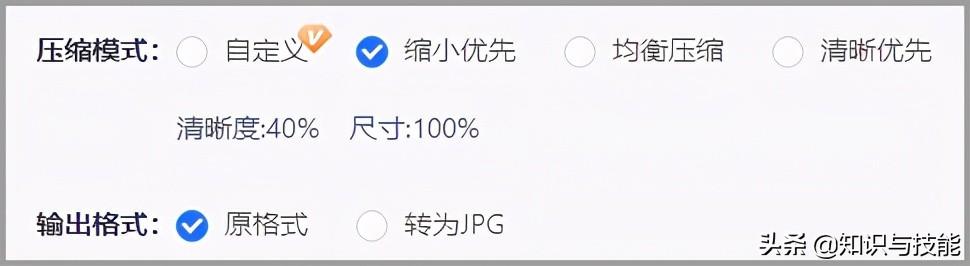
只需设置[开始压缩]。压缩后可以在列表中看到压缩文件的大小,直接压缩到170K。
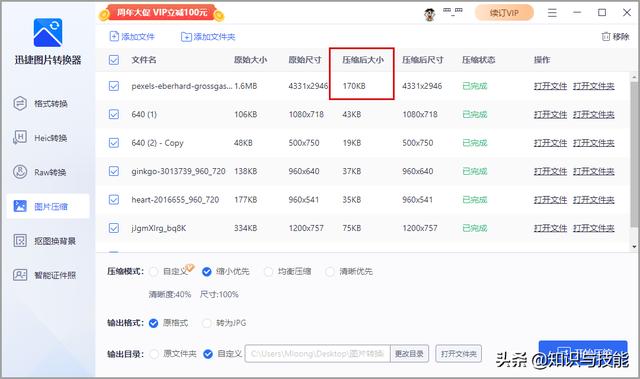
以上,有四种简单有效的图像压缩方法。你可以试试。
最后,如果觉得不错,可以点赞+分享给更多人看!








